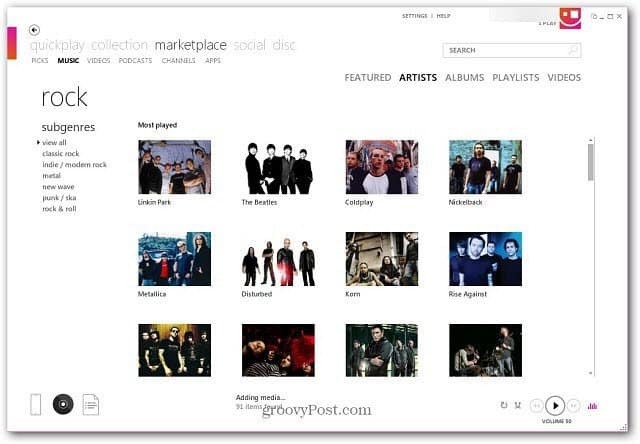Faceți Windows 7 sau 8 Opriți dispozitivele USB după îndepărtarea sigură
Microsoft Windows 8 Windows Vista Vindovs 7 Registru / / March 18, 2020
V-ați întrebat vreodată de ce porturile USB primesc energie de la computer chiar și după ce le eliminați în siguranță? Este o nouă „caracteristică” de la Windows Vista. Iată cum îl puteți dezactiva.
Ultima dată am vorbit despre dacă a fost sau nu o idee bună să scoateți mereu în siguranță dispozitivele USB înainte de a le deconecta fizic. Concluzia a fost, da, ar trebui să eliminați întotdeauna în siguranță un dispozitiv USB înainte de al deconecta. Dar, acum ne-am confruntat cu o nouă problemă. Spre deosebire de versiunile XP și mai vechi, în Windows Vista, Windows 7 și Windows 8, dispozitivele USB nu se opresc după ce au fost eliminate în siguranță. În timp ce pentru majoritatea dispozitivelor, acest lucru este perfect, deoarece conexiunea de date a fost spartă, unele dispozitive este posibil să doriți sau trebuie să fie oprite complet înainte de a vă deconecta.

Deci, cu acest lucru, aveți 3 opțiuni.
- Aplicați o soluție globală care oprește fiecare dispozitiv USB după o eliminare sigură care se conectează vreodată la computer.
- Aplicați o corecție de la dispozitiv la dispozitiv.
- Lasă-l cum este. Probabil că nu trebuie să vă faceți griji pentru această soluție decât dacă aveți un dispozitiv sau o anumită circumstanță.
Cum să aplici o setare globală pentru toate dispozitivele USB eliminate în siguranță de pe computer
Puteți urma instrucțiunile de mai jos sau pur și simplu descărcați acest lucru remediere a registrului global.
Toate setările pe care trebuie să le reglăm pot fi găsite în registrul Windows. Pentru a începe, deschideți regedit din meniul Start.
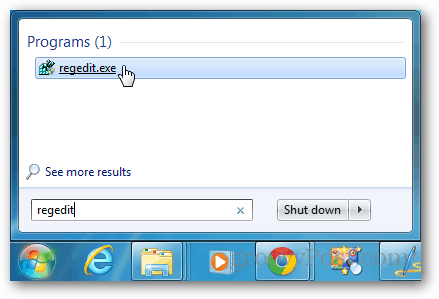
Căutați la următoarea cheie a registrului:
HKEY_LOCAL_MACHINE \ SYSTEM \ CurrentControlSet \ Services \ usbhub
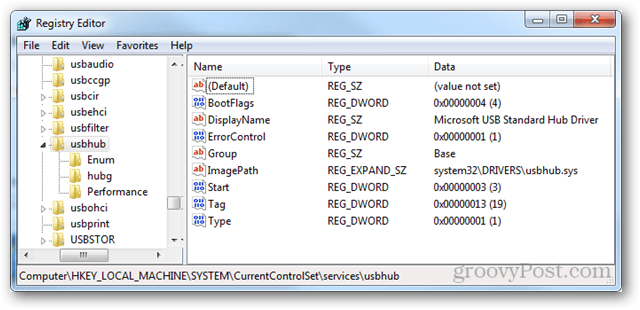
În cadrul cheii usbhub, trebuie să introduceți o altă cheie numită hubg. Dacă această cheie nu există, puteți crea una. Faceți clic dreapta pe selectarea folderului usbhub Nou >> cheie și numește-l hubg.
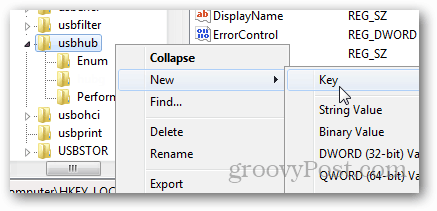
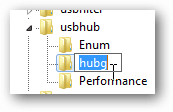
Acum, în hubg, faceți un nou DWORD (32 biți) numit DisableOnSoftRemove. Pentru a face acest lucru, faceți clic dreapta pe panoul drept și selectați Nouă >> DWORD (32 biți) Valoare.
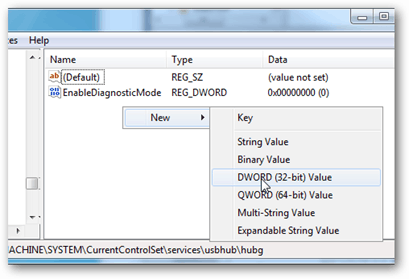
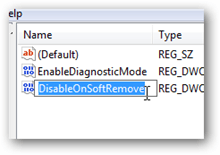
Deschideți acum noul DWORD și schimbați datele de valoare la 1 - Hexadecimal. Puteți face acest lucru făcând dublu clic pe DWORD sau faceți clic dreapta pe acesta și selectând Modificare. Faceți clic pe OK pentru a salva și a ieși.
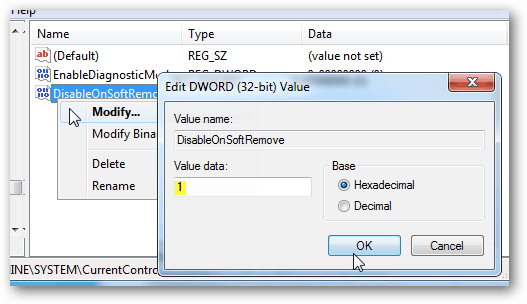
Asta e. Acum puteți opri dispozitivele USB fără a le deconecta fizic. Pentru dispozitive individuale, consultați acest fișier de ajutor Microsoft.